自宅サーバーにWindows Server 2019の評価版をインストールしていたのですが、評価版のライセンスの期限が切れそうになったので、製品版のプロダクトキーを購入してライセンス認証をしたところ、エラーコード「0x80070032」で認証できなかった時の対処方法です。
認証エラーの内容と原因
評価版のWindows Serverに製品版のプロダクトキーを使用して、ライセンス認証できなかった時のエラーメッセージは以下の通りでした。
入力したプロダクトキーは使用できませんでした。プロダクトキーを確認してもう一度やり直すか、別のプロダクトキーを入力してください。(0x80070032)
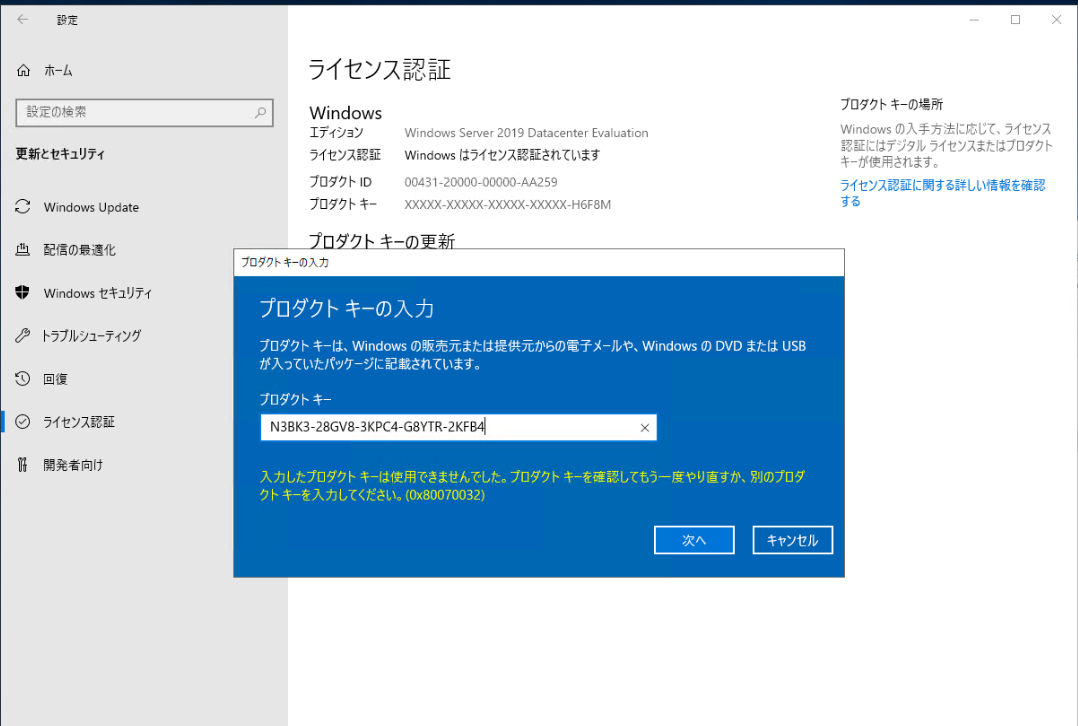
プロダクトキーを確認して入力し直してみたが、プロダクトキーは間違ってなさそう。
最後のエラーコード(0x80070032)でググってみると、どうやら評価版のWindows Serverには製品版のプロダクトキーは使えないらしい。
そこで、Windows Serverのエディション変換してプロダクトキーを登録す必要があります。
エディション変換とプロダクトキー登録
手順としては、現在のWindows Serverがアップグレード可能なエディションを確認し、アップグレード可能なエディションに変換してプロダクトキーの登録を行います。まずは、コマンドプロンプトかPowerShellを管理者権限で実行し、以下のコマンドで自分のWindows Serverがどのエディションを使用しているか確認します。
DISM /online /Get-CurrentEdition
・・・
現在のエディション:ServerStandardEval
現在のエディションの末尾が「~Eval」になっていることから評価版だということがわかります。次に、以下のコマンドでアップグレード可能なエディションを調べます。
DISM /online /Get-TargetEditions
・・・
ターゲットエディション:ServerStandard
ターゲットエディション:ServerDatacenter
上記の実行結果の通り、製品版のStandardエディションとDatacenterエディションにアップグレードが可能です。最後に、以下のコマンドでエディションの変換とプロダクトキーの登録を行います。
DISM /online /Set-Edition:[ここに変換するエディション] /ProductKey:[ここにプロダクトキー] /AcceptEula
変換時に指定するエディションは以下の2種類。
- Standardエディション :ServerStandard
- Datacenterエディション:ServerDatacenter
著者の場合はDatacenterエディションのプロダクトキーを購入したので、「ServerDatacenter」と入力して実行します。
DISM /online /Set-Edition:ServerDatacenter /ProductKey:[XXXXX-XXXXX-XXXXX-XXXXX-XXXXX] /AcceptEula
少し時間がかかるので、後はひたすら終わるまで待ってください。
ちなみに、この部分が1番時間がかかります。
・・・
パッケージ Microsoft-Windows-ServerStandardEvalEdition~xxxxxxxxxxxx~amd64~~10.0.12345.0を削除しています
[====10.0%==== ]
・・・
10%からしばらく動きませんので、何もしないでじっと耐えましょう!
処理が終了したら以下のメッセージが表示されますので、「Y」を押して再起動したら完了です!
・・・
今すぐコンピューターを再起動しますか?(Y/N)
再起動したら、念の為ライセンスが適用されているか確認してくださいね。
以上、お疲れ様でした!
このページを見ている人におすすめの商品